Вирізання волосся - одна з найбільш складних технік у Photoshop. Суть ускладнень полягає в виділенні волосся в їх fein Strukturen від тла. Вони не завжди чітко виділяються на зображенні, іноді здаються напівпрозорими та забирають колір від тла. Звичайні інструменти вибору, такі як Ласо, Вибір за кольором і т. д., на жаль, не допомагають.
Однак є декілька технік вирізання волосся, які, в залежності від мотиву (типу волосся) та подальшого використання, можуть призвести до гарного результату. У першому навчальному посібнику я хочу показати вирізання через канали. Ця техніка оптимально підходить для зображень, де волосся дуже деталізовано та в досить великій чіткості повинно бути виділене від фону з чіткою відмінністю.
На моєму прикладі волосся завихрюються на зображенні. Техніка повинна показати, як я виділяю практично кожне окреме волосся, щоб поставити особу разом з волоссям перед новим тлом.
Джерело зображення: Giorgio Gruizza @ Fotolia.com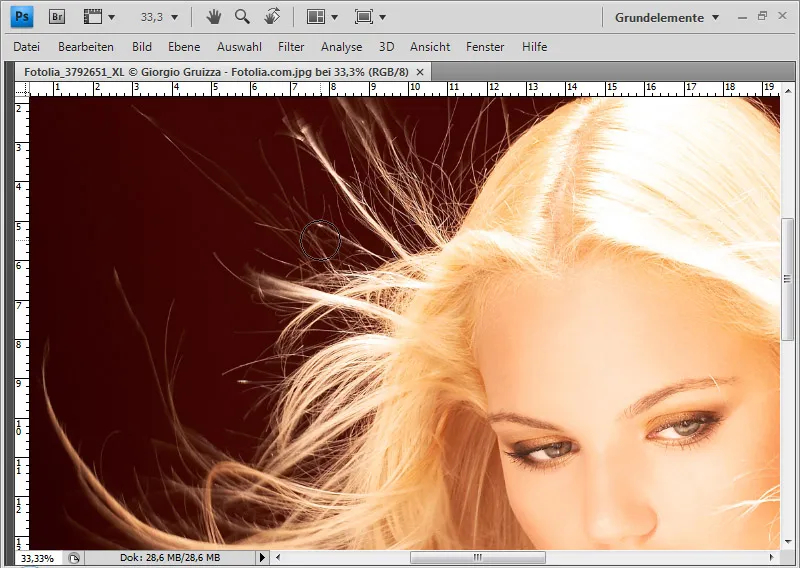
Крок 1: Створення вибору з каналу
Першим кроком є вибір каналу, який підходить для маски. Критерієм для каналу є найвищий можливий контраст між волоссям та фоном. У моєму прикладі це Синій канал. Там волосся виглядають білими, а фон - темно-сірим.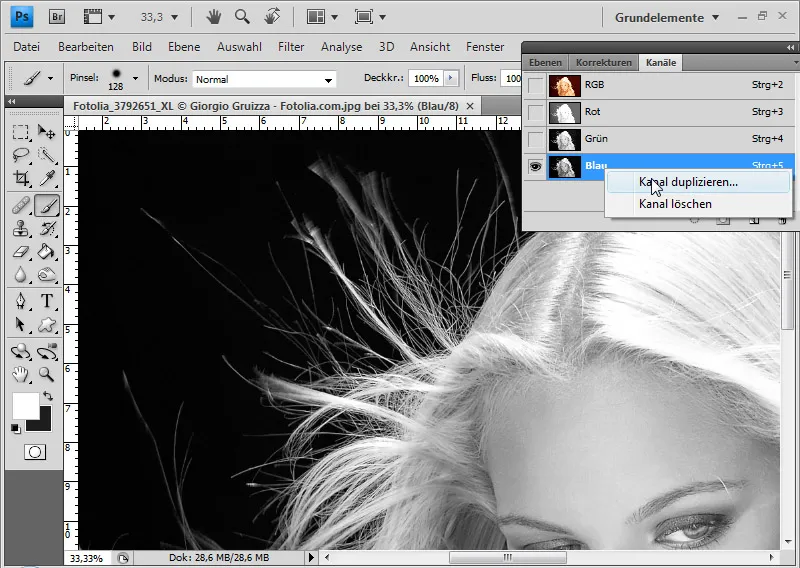
Я дублюю Синій канал за допомогою Клацання правою кнопкою миші>Дублювати канал. Контраст копії каналу підсилюю, вибираючи у меню>Зображення>Корекція>Корекція тону ….
Тепер я рухаю лівий регулятор на 10 вправо та правий регулятор на 30 вліво. Таким чином, дуже темно-сірий стає чисто чорним, а волосся отримує більш яскравий відтінок.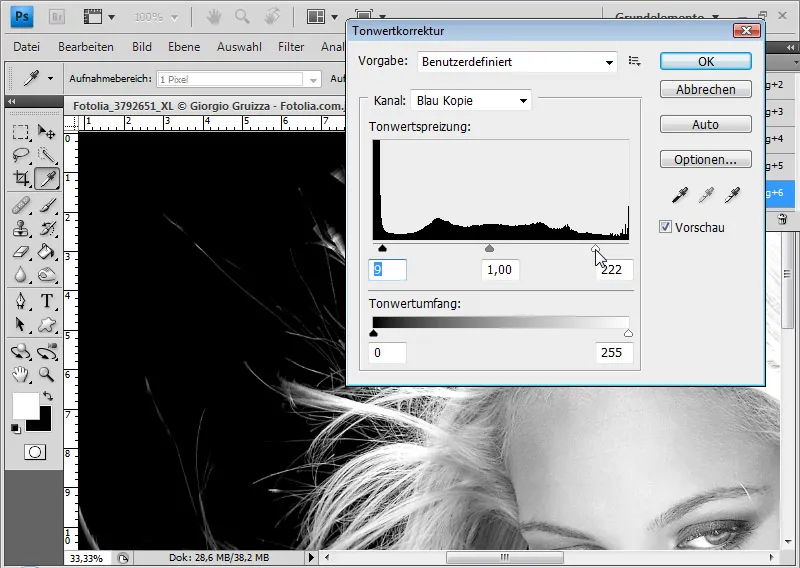
Контраст я міг підвищити вже на етапі фонового шару за допомогою корекційного шару Криві тону або Змішувача каналів і т. д. Важливо, щоб контраст між волоссям та фоном був дуже великим.
Для вибору важливо, щоб практично лише чорне і біле було видимо. За допомогою Піпетки я можу перевірити чорне і біле. Чим сіріший колір зони, тим більше мені потрібно буде тіни та вигоряти.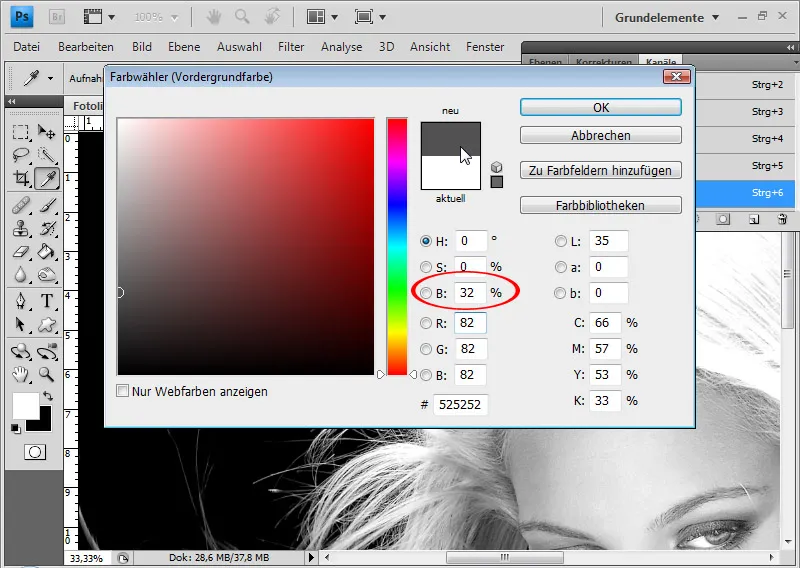
Тому частину голови я вже можу замалювати білим Пензлем.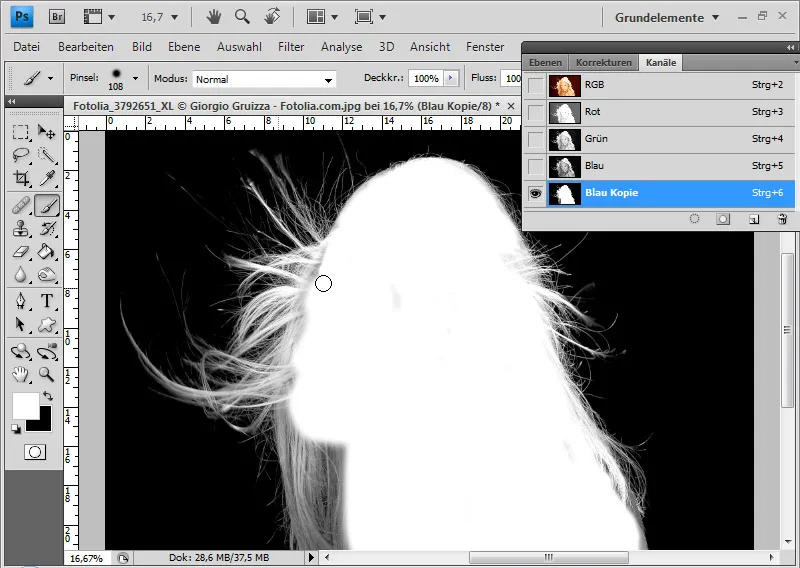
Окремі волосся я роблю світлішими за допомогою Вигорячувача, щоб отримати майже чисто білий колір. Налаштування відбувається в області Світла при середньому значенні експозиції.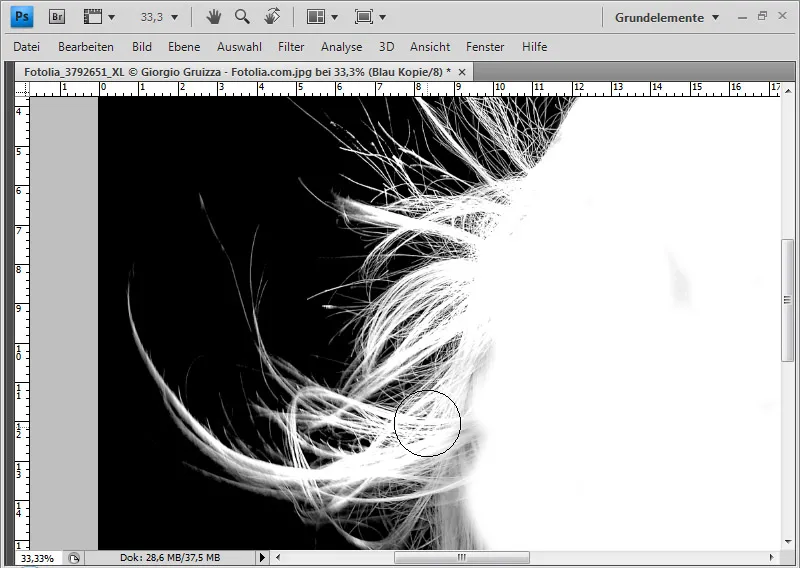
Якщо у фоні ще немає чорного, я можу зробити його чорним за допомогою Вигорячувача за нижнім або середнім значенням експозиції в області Тінь. Особливо в області волосся мені треба діяти дуже обережно, щоб не затемнювати або не пошкоджувати волосся. Вигоряння та вигорання - це вирішальна робота для досягнення вибору. В залежності від структури волосся та їх обсягу мені доведеться працювати в дуже високих зонах збільшення, щоб отримати належне відділення між чорним і білим волоссям та фоном.
Як тільки дубльований канал готовий до редагування, я клікаю Ctrl+G та лівою кнопкою миші на мініатюру каналу. Зміст білого каналу буде виділений.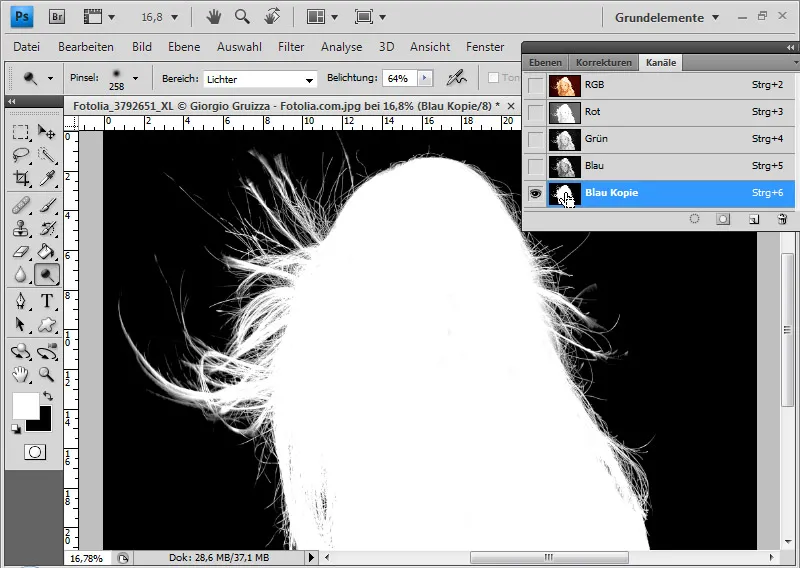
Потім я переходжу до палітри шарів, дублюю фоновий шар і додаю до нього Маску шару.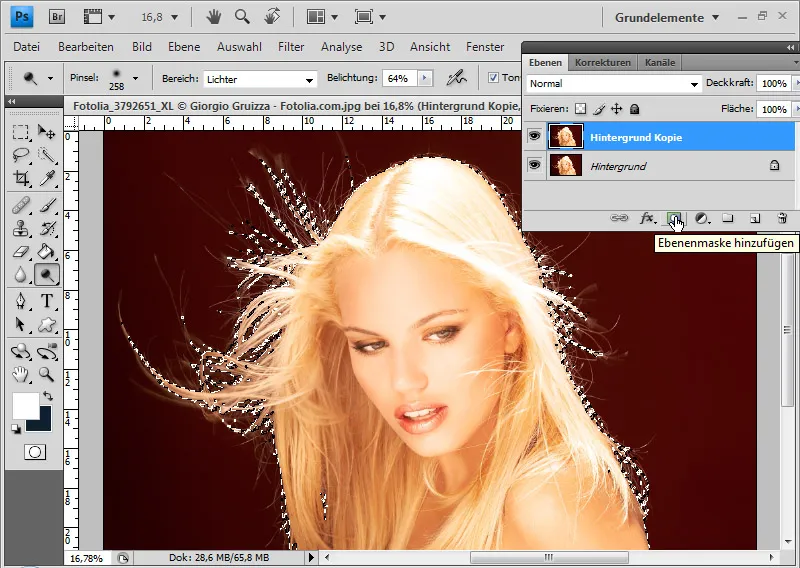
Маска шару враховує попередній вибір та показує результат. Примітка: Завжди залежить від кольору волосся та кольору фону, чи визначені волосся у каналі білими чи чорними. Техніку, описану тут, можна також застосувати у зворотному порядку, просто потрібно буде відновити вибір, а потім додати Маску шару.
Крок 2: Видалення відтінку
Я додаю текстуру під моє вирізане волосся. Легко помітити, що волосся мають червоний відтінок. Особливо це проблема для блондинок. Вони часто частково забирають колір фону на фотографіях - що рідко спрощує вирізання.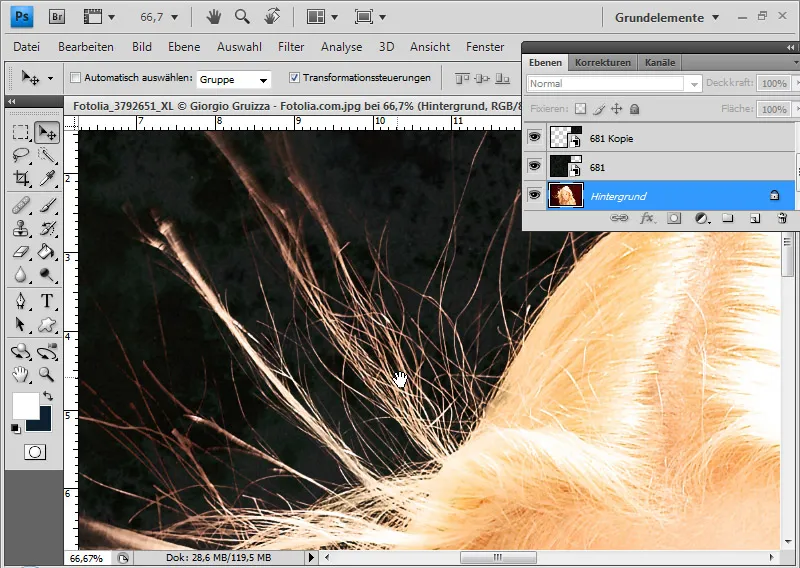
Для видалення відтінку у мене є два очевидних варіанти. Можна або перекрасити відтінок у колір нового фону, або перекрасити його на кольори волосся, тобто блонд. Другий варіант кращий, оскільки я таким чином маю можливість в будь-який момент вибрати інший фон, не потребуючи повторного редагування відтінку.
Я додаю корекційний шар Відтінок/Насиченість як Маску вирізування до шару з вирізаним волоссям. Маска вирізки має на меті те, що вплив корекційного шару відбувається лише на призначений шар. Маску вирізування можна створити за допомогою Ctrl+Alt+G або Alt і клік між обидвома шарами чи через меню>Шар>Створити маску вирізування.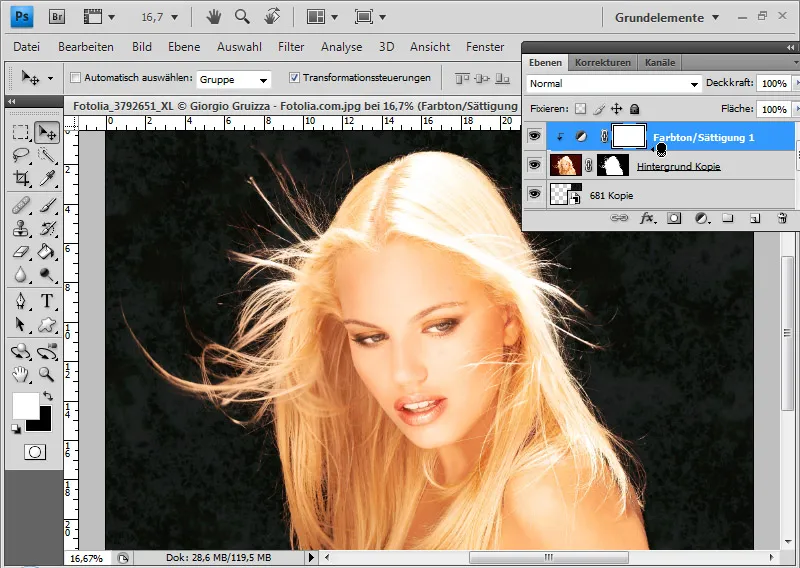
На рівні налаштувань я тепер можу вибрати або стандартний режим, або спрямовано працювати з червоними відтінками. При обох режимах я досягаю результату. Я пересуваю повзунок відтінку до жовтого значення та зменшую насиченість, щоб отримати колір решти волосся.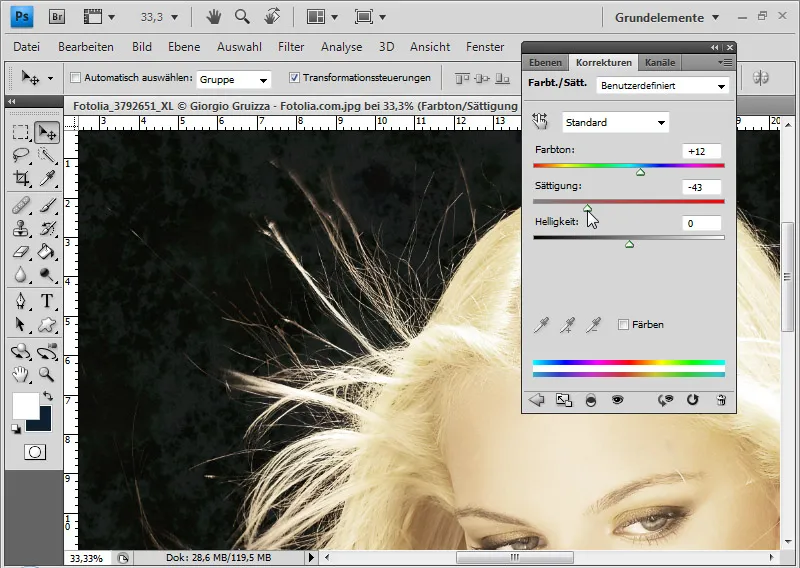
Я заповнюю відновлювальній інструментом шарову маску рівня налаштувань чорним кольором, таким чином, роблю її повністю маскованою, і ефект приховується.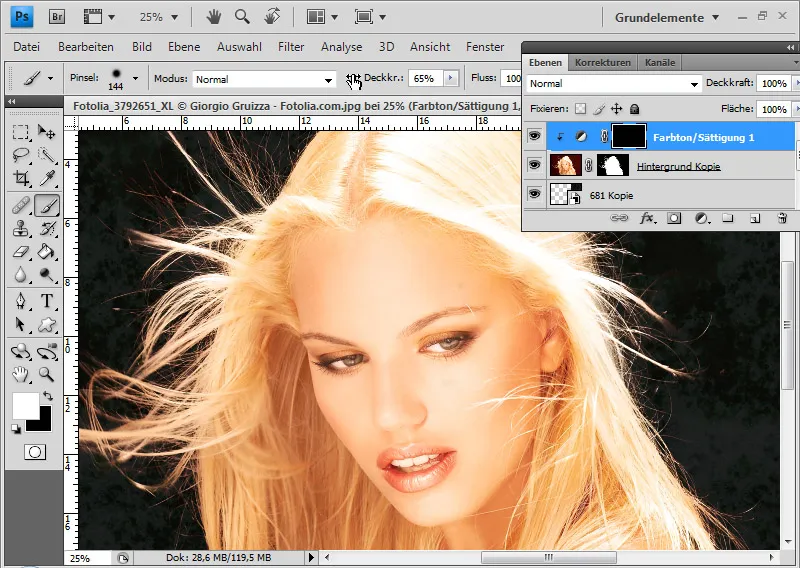
У наступному кроці я вибираю білий м'який пензлик з середньою щільністю і фарбую область волосся, яка містить кольоровий узор. Це волосся стає блонд. Переходи до основного волосся я можу зробити більш плавними, зменшивши щільність кольору.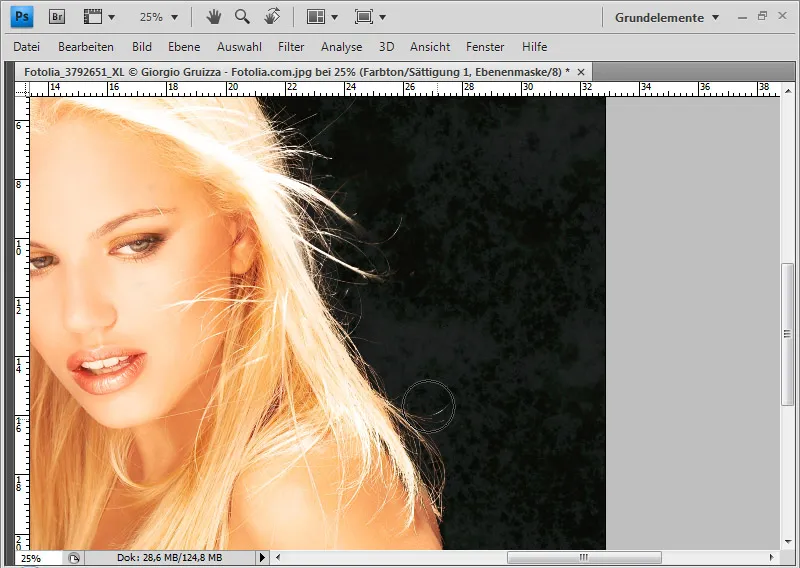
Натисканням Alt і кліком на шарову маску, я бачу, що відображаю, щоб відобразити ефект з рівня налаштувань.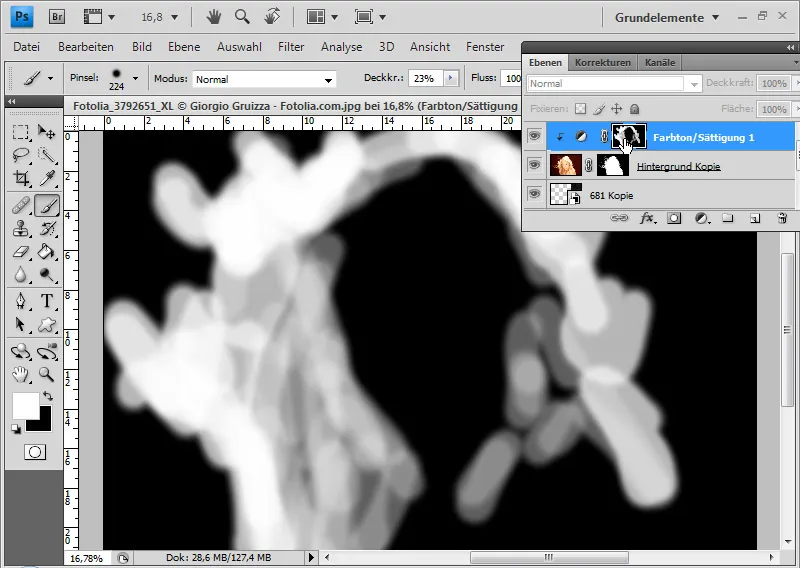
Волосся тепер ідеально виділене.

